- Автор Abigail Brown [email protected].
- Public 2023-12-17 06:40.
- Последно модифициран 2025-01-24 12:02.
GIMP има голям брой полезни клавишни комбинации по подразбиране, които ускоряват работния ви процес, след като ги усъвършенствате.
Можете дори да настроите свои собствени клавишни комбинации с помощта на редактора на клавишни комбинации на GIMP или като използвате динамичните клавишни комбинации на GIMP.
Премахване на избора
GIMP предлага широк набор от инструменти за избор, но трябва да премахнете избора от избор, след като приключите работата с него. Вместо да използвате опцията на менюто Select > None, за да премахнете контура за избор на маршируващи мравки, можете да натиснете клавишната комбинация Shift+ Ctrl+A
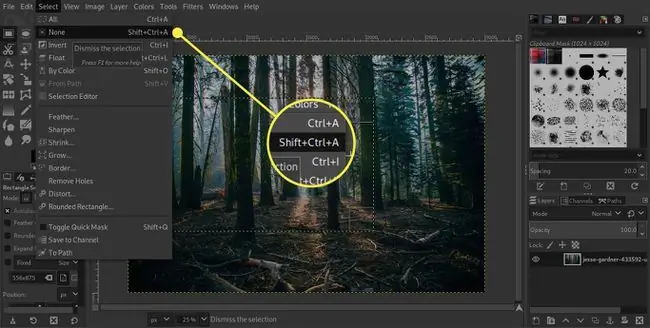
Тази клавишна комбинация не засяга плаващ избор. Можете или да добавите нов слой, за да закотвите селекцията, или да отидете на Layer > Anchor Layer или Ctrl+H, за да го обедините със следващия слой надолу.
Използвайте интервала за панорамиране на документи
Използването на лентите за превъртане отдясно и отдолу на прозореца, за да се движите около изображението, когато сте го увеличили, може да е бавно, но има по-бърз начин. Задръжте интервал и курсорът се променя на курсора за преместване. Можете да щракнете с бутона на мишката и да плъзнете изображението в прозореца, за да преминете към друга част от изображението.
Не забравяйте палитрата Display Navigation, ако искате по-добра представа за цялостния контекст на частта от изображението, върху която работите в момента. Тази опция може да бъде изключена или настроена на Превключване към инструмента за преместване в секцията Image Windows на предпочитанията на GIMP.
Увеличаване и намаляване
Всеки потребител на GIMP трябва да придобие навик да използва клавишните комбинации за мащабиране, за да ускори начина, по който работи с вашите изображения. Преките пътища за мащабиране предлагат бърз начин за мащабиране и навигация в изображение, без да отивате в менюто Изглед или да превключвате към инструмента за мащабиране, ако имате отворена палитра за навигация на дисплея.
- Натиснете клавиша + (плюс), за да увеличите постепенно.
- Натиснете клавиша - (тире), за да намалите на стъпки.
- Натиснете клавиша 1, за да увеличите до 100 процента, където един пиксел във вашето изображение съвпада с един пиксел на вашия монитор.
- Натиснете Shift+Ctrl+E, за да поберете изображението в прозореца.
Преки пътища за попълване
Ако установите, че искате да добавите плътно запълване към слой или селекция, можете да направите това бързо от клавиатурата, вместо да отидете в менюто Редактиране.
- Натиснете Ctrl+, (запетая), за да запълните с цвета на предния план.
- Натиснете Ctrl+. (точка), за да запълните с цвета на фона.
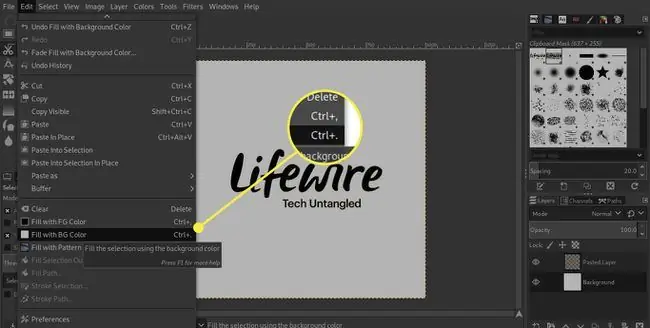
Цветове по подразбиране
GIMP задава цвета на предния план на черен и цвета на фона на бяло по подразбиране. Въпреки че често това са двата цвята, които искате да използвате, можете да натиснете клавиша D, за да нулирате тези цветове. Можете също да размените цветовете на преден и фонов план, като натиснете клавиша X.






